
विषय

फ़ोटोशॉप में एक डिजिटल छवि को संपादित करते समय, फोटो के विशिष्ट क्षेत्रों को चुना जा सकता है। चयनित होने पर, संपादन आदेश केवल उन क्षेत्रों पर लागू किए जा सकते हैं। आप पूरी छवि भी चुन सकते हैं। फोटो के कुछ हिस्सों का चयन कई फोटोशॉप टूल, जैसे कि मार्की टूल, लास्सो टूल और पेन टूल से किया जा सकता है। जब एक क्षेत्र का चयन किया जाता है, तो इसके चारों ओर एक बिंदीदार रेखा होगी और जब आपको चयनित क्षेत्र की आवश्यकता नहीं होगी, तो आपको बिंदीदार रेखाओं को हटाने के लिए इसे रद्द करना होगा।
चुनना
चरण 1

सुनिश्चित करें कि फोटो या फोटो का हिस्सा चुना गया है। तस्वीर में, बाईं ओर के आधे हिस्से को अण्डाकार चयन मार्क टूल के साथ चुना गया था। चयनित क्षेत्र एक बिंदीदार रेखा से घिरा हुआ है।
चरण 2

स्क्रीन के शीर्ष पर स्थित क्षैतिज मेनू से "चयन करें" विकल्प पर क्लिक करें।
चरण 3
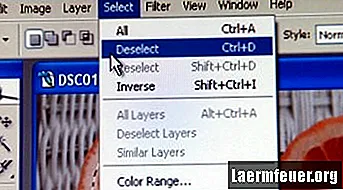
खुलने वाले ड्रॉप-डाउन मेनू में "अचयनित" पर क्लिक करें। "डिसेलेक्ट" पर क्लिक करने के बाद, मेनू बंद हो जाएगा।
चरण 4

जांचें कि क्या अनुभाग का चयन रद्द कर दिया गया है। यदि बिंदीदार रेखाएं नहीं हैं, तो क्षेत्र का चयन रद्द कर दिया गया है।